1、在Word文档中,选中想要进行翻译的英文文字内容,切换到“审阅”选项卡,点击“翻译”下拉列表,从中选择“翻译所选文字”项。

2、此时将打开“信息检索”窗口,点击“翻译整个文档”按钮,此时将以明文形式发送当前文档内容到网络服务器。


3、此时将会把所要翻译的Word文档发送到远程服务器,并自动进行识别以完成相关的翻译操作,其效果如图所示:

4、由于通过Word自带的翻译功能,无法实现100%翻译功能,对此我们可以借助专门的翻译工具来实现。如图所示,通过百度搜索下载相关翻译工具。

5、从搜索结果中选择任意一款翻译工短铘辔嗟具安装并运行,如图所示,展开“特色功能”列表,点击“Word翻译”选项,点击右击的打开按钮选择相应的Word文档。
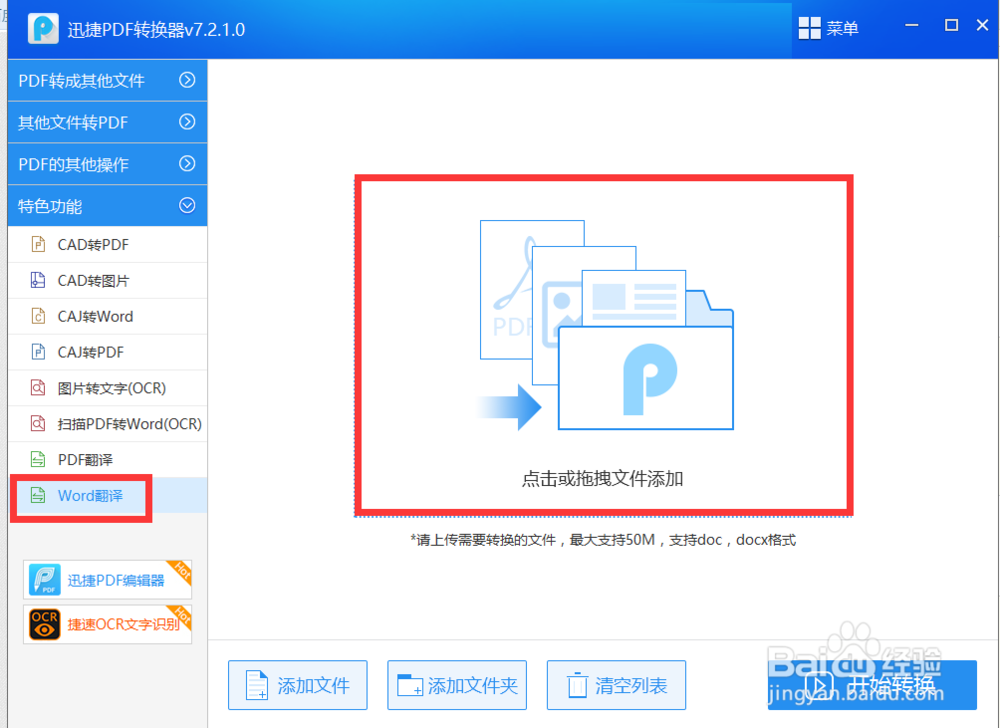
6、当打开相应的Word文档后,将转换的方式设置为“英文”转“中文”,点击“开始转换”按钮进行转换操作。

7、待整个转换操作完成后,点击“打开”按钮即可在Word文档中查看翻译后的文档内容,效果如图所示:

